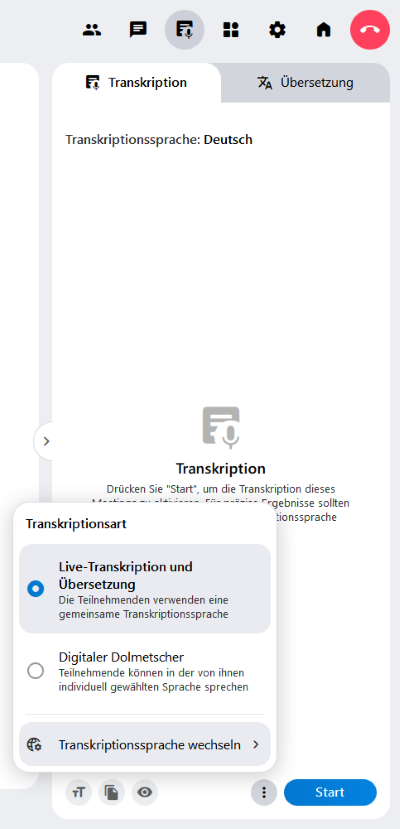Live-Transkription
Damit die Live-Transkription und -Übersetzung den im alfaview-Raum Anwesenden zur Verfügung steht, müssen Raumadministrator:innen mit vollständigen Raumadministratorrechten die Funktion aktivieren und auswählen, welche Übersetzungssprachen in ihrem alfaview-Raum verfügbar sein sollen.
Auf der Seite Raum bearbeiten finden Sie eine Anleitung, wie Sie die entsprechenden Einstellungen vornehmen können.
Live-Transkription
Die Live-Transkription wandelt die gesprochene Sprache der Teilnehmenden maschinell zu Text um (Speech to Text). Die Transkription wird dann im Reiter als Chatnachricht angezeigt. Diese Transkription kann auch live im alfaview-Raum übersetzt werden.
Live-Transkription aktivieren und verwalten
Wenn für den alfaview-Raum die Live-Transkription freigegeben wurde, können Sie die Transkription im Konferenzraum als Moderator:in oder Administrator:in aktivieren.
- Klicken Sie im Funktionsmenü auf den Reiter Transkription.
- Als Administrator:in können Sie die im Raum gesprochene Sprache zunächst mit einem Klick auf Transkriptionsoptionen unten links neben einstellen.
- Personen mit Administrations- oder Moderationsrechten können die Live-Transkription mit einem Klick auf beginnen. Das Gesprochene wird dann in der Seitenleiste im Reiter Transkription als Chatnachricht angezeigt.
- Zum Beenden der Transkription klicken Sie auf die graue Schaltfläche .
Nach dem Starten der Transkription stehen folgende Einstellmöglichkeiten zur Verfügung:
Transkriptionseinstellungen
Sie können als Administrator:in einstellen, welche Sprache in Ihrem alfaview-Raum gesprochen wird und transkribiert werden soll.
Klicken Sie auf das Symbol Transkriptionsoptionen unten im Reiter Transkription. Es öffnet sich das Menü Transkriptionsart. Wählen Sie Live-Transkription und Übersetzung, klicken Sie auf Transkriptionssprache wechseln und wählen Sie in der Auswahlliste die Raumsprache.
Live-Transkription als Teilnehmer:in nutzen
- Öffnen Sie den Reiter Live-Transkription im Funktionsmenü.
- Im Reiter Live-Transkription wird Ihnen nun das gesprochene Wort des Raumes als Transkription angezeigt.
Folgende Funktionen stehen Ihnen bei der Live-Transkription zur Verfügung:
Schriftgröße
Mit einem Klick auf das Schriftgröße ändern–Symbol, passen Sie die Schriftgröße der Live-Transkription an. Mit jedem Klick auf das Symbol wird die Schrift um eine Stufe vergrößert.
Text kopieren
Sie können den Text der Live-Transkription kopieren. Klicken Sie dafür auf das Kopieren-Symbol. Der Text ist nun in Ihrer Zwischenablage gespeichert. Fügen Sie diesen anschließend in ein Textverarbeitungsprogramm Ihrer Wahl ein.
Eigene Beiträge verbergen
Sie haben die Möglichkeit, ihre eigenen Beiträge in der Transkription zu verbergen. Wenn das Symbol blau angezeigt wird, ist die Funktion aktiviert. Wenn Sie das Symbol noch einmal anklicken, sind Ihre Beiträge wieder sichtbar.
Eine laufende Live-Transkription wird Ihnen angezeigt, sobald Sie dem alfaview-Raum beitreten. Alles, was zuvor gesagt und transkribiert wurde, können Sie weder sehen noch kopieren.
Live-Übersetzung
Sie können sich die Live-Transkription mithilfe der Live-Übersetzung auch übersetzen lassen. Dabei wird die Transkription in eine von Ihnen gewünschte Sprache übersetzt und als Text angezeigt.
Administrator:innen können die verfügbaren Übersetzungssprachen mit einem Klick auf Übersetzungsoptionen unten im Reiter Übersetzung einstellen. Es öffnet sich das Menü Übersetzung. Klicken Sie auf Verfügbare Sprachen aktualisieren und wählen Sie in der Auswahlliste die Übersetzungssprachen. Es können maximal 3 Sprachen ausgewählt werden.
Weitere Informationen finden Sie auf der Seite Übersetzung.
Zuletzt aktualisiert am 19. November 2025, 08:30 Uhr